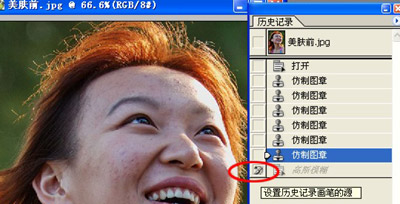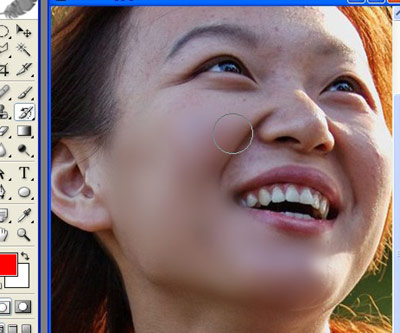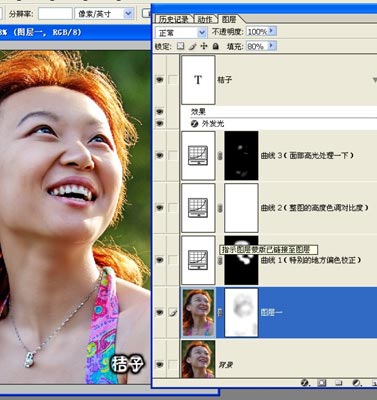|
|
|
|
| 用PS修复美白皮肤纹理效果?具体修复的方法步骤如下,希望能帮助到大家! |
|
《原照片》
《最终效果》 
处理掉大块的斑 
1、复制刚才图层为图层二,对其进行传统磨皮处理, 第一种方法:历史记录画笔磨皮法, 对图片高斯模糊。 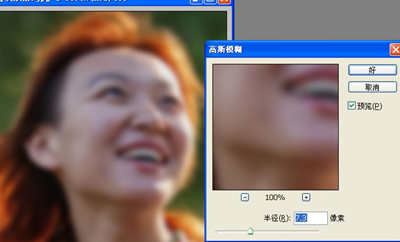
2、设置如图,并反回上一历史记录。
3、用历史记录画笔涂,留出五官清晰的部分。

5、对背景层进行锐化处理,增强其纹理。 
6、MM由于脸上有痘痘的原因,有的地方偏红,我们加一曲线调整图层较正一下。
7、加一曲线调整层将画面颜色高度对比度调整好。 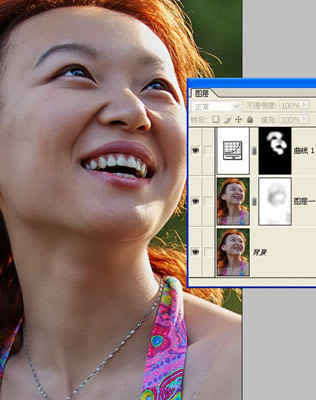
8、大致就这样了,我最后又加一个曲线层处理了一下高光,这个你随便啦。
9、最终效果,皮肤更加真实自然了。  |